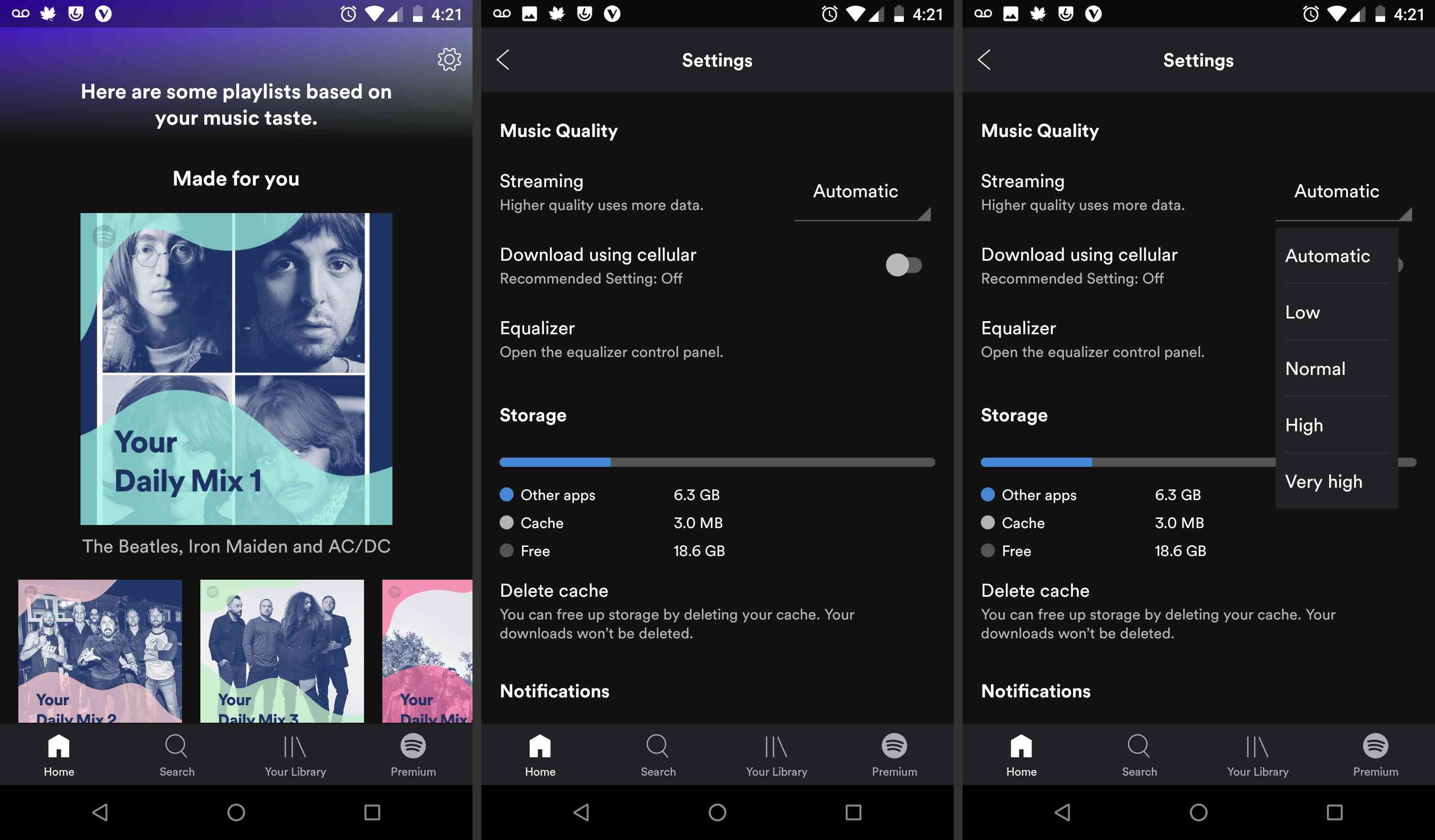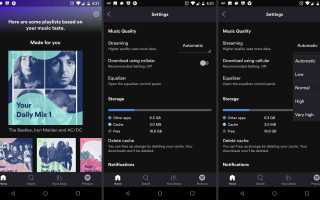Содержание
Если вы регулярно используете приложение Spotify на своем iPhone, то вы знаете, насколько оно полезно для потоковой передачи музыки на ходу. Являетесь ли вы подписчиком Spotify Premium или слушаете бесплатно, приложение позволяет легко подключаться к музыкальному сервису Spotify и использовать его функции. Тем не менее, возможно, вы не получаете наилучшего качества прослушивания музыки из-за настроек приложения по умолчанию.
Если вы никогда раньше не касались меню настроек приложения Spotify, то есть большая вероятность, что вы сможете повысить качество передаваемого звука. Более того, если вы также используете автономный режим Spotify для прослушивания музыки, когда нет подключения к Интернету, то вы также можете улучшить качество звука загружаемых песен.
Как улучшить качество музыки Spotify
Ваш iPhone способен воспроизводить высококачественный звук. Чтобы воспользоваться этим, вам нужно изменить настройки по умолчанию приложения Spotify.
Нажмите Spotify значок приложения, чтобы открыть его на вашем iPhone.
Нажмите Настройки винтик в правом верхнем углу экрана.

Прокрутите вниз, пока не увидите Качество музыки. Затем выберите Streaming. Если вы никогда не были в этих настройках раньше, Автоматический (рекомендуется) качество выбрано по умолчанию для потоковой музыки.
в Streaming В разделе вы найдете список доступных настроек качества. Они соответствуют следующим битрейтам:
- Низкий — 24kbit / с
- Обычный — 96kbit / с
- Высоко — 160kbits / с
- Очень высоко — 320kbit / с
Очень высоко доступно только на Премиум аккаунтах.
Если вы не знакомы со скоростью передачи звука, средняя скорость MP3 составляет 192 кбит / с, а файлы MP3 более высокого качества — 320 кбит / с. Аудиокодеки без потерь, такие как FLAC, имеют тенденцию плавать около 1000 кбит / с.
В разделе Скачать Обычный (рекомендуется) выбрано по умолчанию. Вы можете изменить эту настройку на Высоко или же крайность только если у вас есть подписка Spotify Premium.
В зависимости от вашей версии Spotify, вы можете не увидеть Скачать раздел.
Улучшите общее воспроизведение с помощью инструмента EQ
Еще один способ улучшить качество музыки, воспроизводимой через приложение Spotify, — использовать встроенный инструмент эквалайзера. В настоящее время эта функция имеет более 20 предустановок, охватывающих различные типы музыкальных жанров и частотных конфигураций. Вы также можете вручную настроить графический эквалайзер, чтобы получить наилучшее звучание для конкретной среды прослушивания.
Вернитесь на экран настроек, нажав Ваша библиотека и Настройки винтик.
в настройки меню, нажмите воспроизведение вариант.
Нажмите Эквалайзер.
Нажмите один из более чем 20 пресеты эквалайзера. Они включают в себя акустику, классику, танцы, джаз, хип-хоп, рок и многие другие.
Чтобы выполнить пользовательскую настройку эквалайзера, используйте точки графического эквалайзера, чтобы настроить отдельные полосы частот вверх или вниз.
Когда вы закончите, нажмите на стрелка назад значок, чтобы вернуться в меню настроек.
подсказки
- Если вы подключаетесь к Spotify через сотовую сеть, а не через соединение Wi-Fi, выбор высокого качества потоковой передачи может обойтись вам дорого из-за увеличения использования данных. Вы можете отключить сотовую загрузку на экране настроек качества музыки.
- Увеличение параметра «Качество загрузки» увеличивает загружаемые файлы и, следовательно, на вашем устройстве iOS требуется больше места для хранения.
- При настройке эквалайзера рекомендуется воспроизводить песню в фоновом режиме, чтобы в режиме реального времени вы могли слышать эффекты своих изменений.